Tampok na mga Produkto
-
-
-
-
Mahalagang Mga Pagkilos ng Photoshop
Mga Kinakailangan sa Bagong panganak ™ Itakda ng Mga Pagkilos ng Photoshop ng Bagong panganak na Bata
$29.00 -
Mahalagang Mga Pagkilos ng Photoshop
Lahat sa Itinatakda ng Mga Detalye ng Mga Pagkilos ng Photoshop
$51.00 -
Mahalagang Mga Pagkilos ng Photoshop
Kumpletuhin ang Itinatakda ang Mga Pagkilos ng Photoshop na Workflow ™
$36.00 -
-
Mahalagang Mga Pagkilos ng Photoshop
Pagkilos ng Pagkakahiwalay ng Larawan ng Frequency ng Portrait Suite
$47.00
Sandi Bradshaw ay bumalik sa linggong ito upang ipakita sa iyo ang ilan sa kanyang mga trick at tip para sa pagproseso ng post. Pagkatapos bukas ay gagamitin ko ang kanyang shot ng SOOC at ipakita sa iyo ang ilang mga pag-play ko sa Friday Blueprint. At sa susunod na linggo ay magkakaroon ako ng isang tutorial na nagpapakita kung paano magdagdag ng pekeng kalangitan kung saan mayroong isang tinatangay ng langit. Kaya suriin muli ang dalawang follow up na post na ito.
Pagproseso ng Pag-post (Estilo ng Senior)
Ilang linggo na ang nakalilipas mula nang magawa ko ang isang pag-post sa blog ng bisita dito sa MCP Actions, ngunit inaasahan kong sulit ang paghihintay sa post na ito! Ang aking iskedyul ay naging medyo galit sa nakaraang ilang linggo, ngunit ngayon na ang mga bagay ay naging mabagal sa normal na tulin ay nakasama ko ang isang tutorial sa pagproseso ng post na inaasahan kong bibigyan ka ng ilang mga bagong tool sa PS upang makapaglaro pati na rin ay mabibigyan ka ilang mga bagong tip upang kunin ang iyong pagproseso ng isang bingaw o dalawa. Pinili ko ang isang napaka-average na imahe, na may ilang halatang mga problema upang gumana sapagkat naniniwala ako na ito ang magiging pinaka-kapaki-pakinabang para sa pagpapakita ng maraming iba't ibang mga diskarte sa pagproseso lahat sa isang imahe.
Ang imahe ay may potensyal, ngunit may ilang mga halatang problema sa una. Ito ay hindi naipahiwatig nang kaunti, ito ay patag sa kulay at tono, at mayroong isang napakalakas na dilaw / kahel na cast sa buong imahe na bahagyang dahil sa oras ng araw na ito ay kinunan at bahagyang sanhi ng underexposure. Kaya, magsimula na tayo ...
Ang unang bagay na gagawin ko ay buksan ang mga anino sa aking paksa sa pamamagitan ng pagpili sa kanya ng lasso sa halos 200px at ilabas ang aking mga midtone curve tulad ng ipinakita. Sa iyong imahe kakailanganin mong maglaro sa kurba nang kaunti upang makita ang lugar kung saan masaya ka sa dami ng detalye na natitira sa mga anino pati na rin ang dami ng pangkalahatang ningning sa mga midtone. Sa sandaling nakumpleto ko ang hakbang na ito ay pinapatama ko ang aking imahe at dinoble ang aking layer (utos + J).
Susunod na lilikha ako ng isang layer ng pagsasaayos ng Hue saturation upang maibaba ang mga dilaw at pula. Ang aking mga setting para sa mga dilawan ay nasa itaas ... ang mga pula ay nangangailangan lamang ng isang menor de-saturation na pagsasaayos sa slider.
Sa sandaling na-click ko ang "OK", ibabaliktad ko ang aking layer mask at pagkatapos ay ipinta muli ang mga lugar ng kanyang balat kung saan nais kong ipakita ang layer ng pagsasaayos sa 100% opacity tulad ng ipinakita sa itaas. Pagkatapos ay muli kong babaguhin at madoble ang aking background layer.
Ang duplicated layer ay magiging aking multiply blend mode layer sa pamamagitan ng pagpili ng multiply mula sa drop down menu sa mga layer palette. Sa una ay lilikha ito ng isang napaka madilim na imahe (subukan ito). Sa puntong iyon lilikha ako ng isa pang layer mask at baligtarin ito upang ang aking multiply layer ay hindi nagpapakita ng lahat. Gusto kong piliing kulay sa aking multiply blend mode layer sa 15-20% opacity at papayagan ako ng layer mask na gawin iyon. Piniling pagdaragdag sa multiply layer ay magbibigay sa iyong imahe ng higit na lalim at kaibahan, ngunit sa isang kontroladong paraan ... tulad ng ipinakita sa itaas.
Patag / Doblehin ang layer ng Background.
Ang aking susunod na hakbang ay upang magdagdag ng kaunting pagkulay ng kulay sa tuktok na layer sa pamamagitan ng pili na paggamit ng saturation brush sa paligid ng 15-20% opacity. Nabusog ko na ang kanyang damit, ang damo nang kaunti, at ang mga gilid ng kariton.
I-flatten / Duplicate ang Layer ng Background.
Sa puntong ito ay babawasan ko nang kaunti ang mga dilawan sa kanyang balat dahil pakiramdam ko mayroon pa ring isang mas malakas na overtone ng dilaw sa kanyang balat kaysa sa gusto ko. Ang iyong imahe ay maaaring hindi nangangailangan ng karagdagang trabaho sa balat, ngunit maging maingat sa mga tono ng balat habang pinoproseso mo ang iyong trabaho ... maaari silang baguhin at ilipat habang naglalapat ka ng iba't ibang mga diskarte.
I-flatten / Duplicate ang Layer ng Background.
Hindi ako nasisiyahan sa pangkalahatang ningning ng aking imahe sa puntong ito ... kaya't dadalhin ko ulit ang mga midtone curve na may isang layer ng pagsasaayos ng mga kurba. Nakakatulong din ito upang gawing medyo higit pa ang mga kulay.
I-flatten / Duplicate ang Layer ng Background.
Ang paggawa ng huling pag-aayos ng mga kurba ay lumikha ng ilang mga hindi ginustong mga pula sa mga anino ng mga kulay ng balat ng aking paksa (isang pangkaraniwang problema), kaya't gagamitin ko ang desaturation brush na nakatakda sa halos 10% na opacity upang magsipilyo sa mga lugar kung saan ang pula ay masyadong malakas. Sa imaheng ito ay na-desaturate ko ang kanyang leeg, mga tip ng kanyang mga daliri, at sa paligid ng kanyang hairline.
I-flatten / Duplicate ang Layer ng Background.
Sa puntong ito oras na upang patalasin ang aking imahe kung kinakailangan. Pinatakbo ko ang aking pamamaraang pagmamalas sa aking nangungunang layer.
Narito ang isang tabi-tabi na paghahambing ng bago at pagkatapos.
Pagkatapos ... na may kaunting fine-tuning at iyong sariling pagkamalikhain maaari mo itong tapusin sa pamamagitan ng pagdaragdag ng iyong sariling natatanging istilo sa imahe!
Wala akong oras upang bumalik at sagutin ang mga katanungan sa oras na ito ... ngunit, kung may mga katanungan mula sa post na ito kung gayon sasagutin ko ang ilan sa susunod na post sa Viral Marketing o makikita ko ang tungkol sa pagsagot ng ilang sa isang magkakahiwalay na post .
Nakatanggap din ako ng maraming mga email na nagtatanong tungkol sa mga pagawaan sa hinaharap bilang karagdagan sa Phoenix FOCUS Photography Workshop August 14th & 15th (meron ONE natitirang lugar para sa August workshop). At, kahit na hindi ko binalak na gumawa ng iba pa bago ang katapusan ng taon ... medyo nagbago ang mga plano!
Salamat muli sa pagkakaroon mo ng Jodi!
Walang komento
Mag-iwan ng komento
Dapat ay naka-log in upang mag-post ng komento.










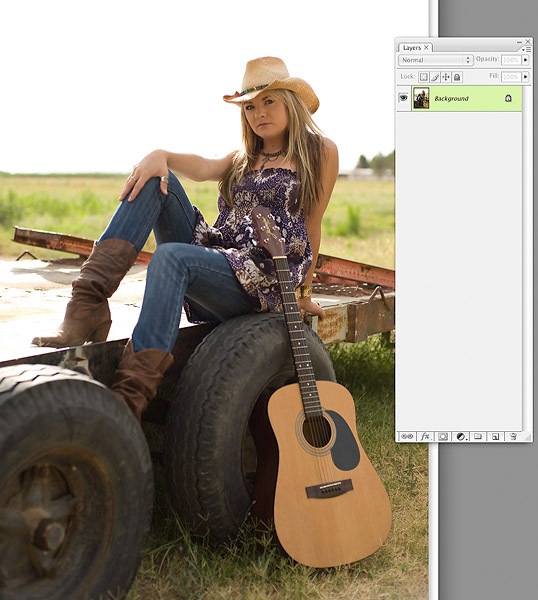
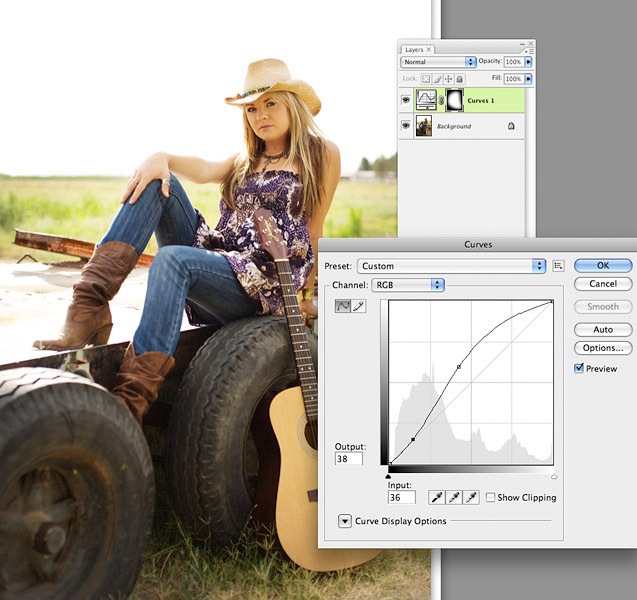
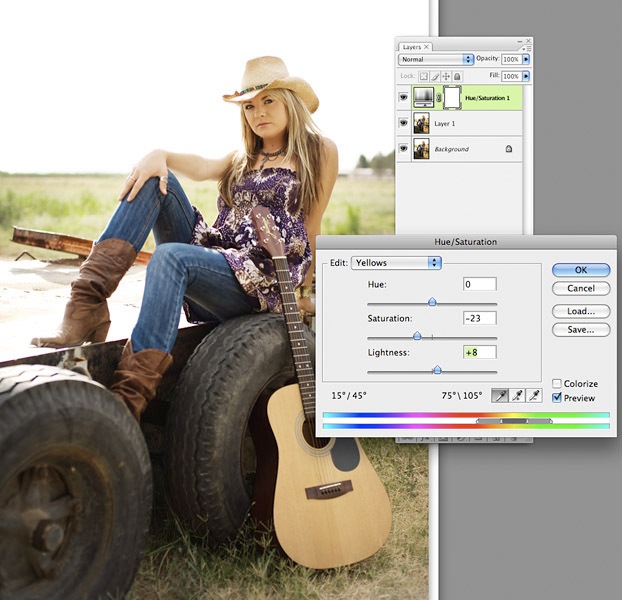


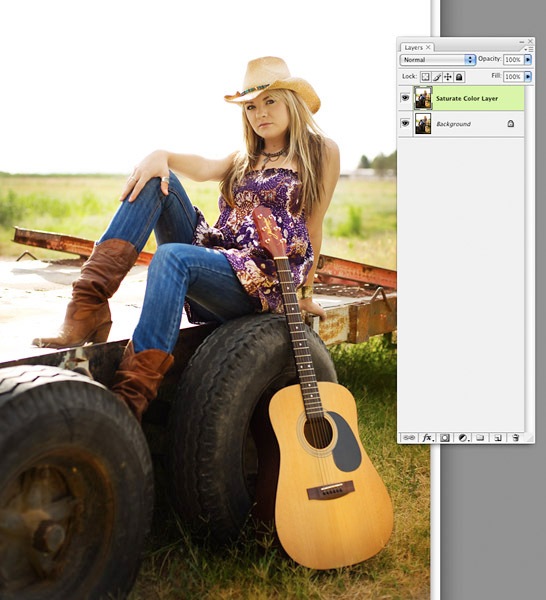

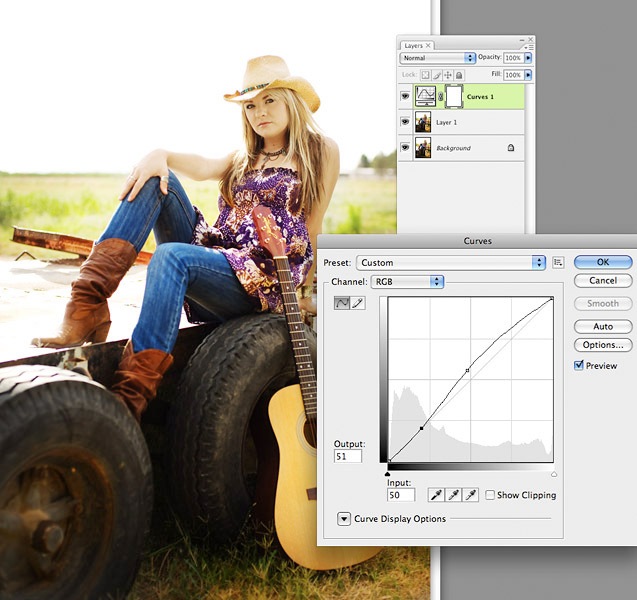































hoy maraming salamat sa tutorial 😉
Magaling Magandang tutorial. Salamat
Galing ni Post Sandi! Maraming salamat sa pagbabahagi sa amin sa MCP!
wow mukhang maganda ang imahe! Salamat sa paglalaan ng oras upang maibahagi ang Sandi na ito at maraming salamat din kay Jodi. Talagang nasasabik akong marinig ang tungkol sa kung paano lumikha ng isang magandang asul na langit kapag ang langit ay hinipan. Napupunit ang aking ulo na sinusubukang alamin ito!
Para siyang multo!
Nagustuhan ang isang ito! Ito ay halos kapareho sa ginagawa ko maliban sa hindi ko masyadong naintindihan ang multiply layer mode hanggang ngayon 😉 Salamat Sandi!
Salamat sa tutorial! Ang ganda ng itsura!
Wow salamat hindi ko alam na maaari kang lasso at babaguhin lamang ang curve ng kung ano ang iyong kahanga-hangang salamat!
Napakatulong nito. Maraming salamat Sandi. Ang pamamaraan ng multiply layer ay bago para sa akin, inaasahan kong subukan ito!
Mahalin mo ito! Nakatutulong na impormasyon, tulad ng lagi. Salamat!
Gustung-gusto ang pagproseso. Marahil ay pagsisisihan ng batang babae ang kanyang pinili ng mga props sa hinaharap, bagaman.
Magaling post Sandi! Mahalin ang imahe at ang iyong PP. 🙂 Salamat sa magagandang impormasyon.
Salamat sa mga tip sa pag-edit. Palaging mahal ang iyong bagay !!! Inaasahan kong pumunta ka sa SLO para sa isang pagawaan
nag-usisa lamang sa isang ito ... nagkaroon ako ng talagang nakatatanda at pinagaan siya sa parehong paraan at nabigo siya na mukhang "maputla siya." Ang mga imahe ay lumabas sa camera medyo malapit sa SOOC na ipinapakita mo rito ... anumang mga saloobin sa mga tans?
Wow, mahusay na tutorial !! Medyo advanced para sa akin, ngunit sinusubukan ko pa rin ang mga diskarte! Sinusubukan kong sundin ang iyong mga hakbang sa sarili kong larawan at nagkakaproblema ako sa "pag-invert ng aking layer mask" pagkatapos ng pagsasaayos ng aking kulay / saturation. Ako sa hakbang na ito: "Kapag na-click ko ang" OK "??, ibabaliktad ko ang aking layer mask at pagkatapos ay pintura pabalik sa mga lugar ng kanyang balat kung saan nais kong ipakita ang layer ng pagsasaayos sa 100% opacity tulad ng ipinakita sa itaas. "Sa tuwing babaligtarin ko ang aking layer ng Hue / saturation ay mukhang negatibo sa pelikula? Ginagawa ko ba ito nang tama? BTW, Hindi ko alam na maaari mong piliin ang iyong imahe upang ayusin ang mga curve nang naaayon! Gustung-gusto ko ang blog na ito!
Salamat sa tutorial. Sana masagot mo ang isang tanong na mayroon ako tungkol sa hasa. Pinapatalas ko ba ang file ng resolusyon ng hi o pinapatalas ko lamang para sa web at i-print? At ano ang pinakamahusay na pamamaraan para sa hasa?
Salamat sa magandang Tutorial na ito. Mahusay mula sa germany
Salamat! Salamat! Salamat!
Nasisiyahan ako sa tutorial na si Sandi. Nagtataka ako kung ang puti na langit ay nakakaabala sa iyo, at kung may magagawa man tungkol dito sa panahon ng pagkuha na taliwas sa pagkatapos ng PS? Salamat
Maligayang pagdating sa tutorial. 🙂 Johanna - tinanong mo kung ginugulo ako ng puting langit ... at oo ... sa partikular na imaheng ito. (Hindi palaging ... nakasalalay sa imahe), kaya't ang aking huling bersyon ng imaheng ito ay medyo naproseso ... higit sa aking istilo at panlasa kaysa sa nai-post ko dito ... at nagsama ito ng isang kalangitan. Ipo-post ko ang aking huling bersyon sa aking blog dito nang kaunti. Napagpasyahan namin ni Jodi na huwag i-post ang aking pangwakas na bersyon dahil mas naproseso ito kaysa sa kung saan ko ito dinala sa tutorial. Sana nakatulong iyon!
Sandi, kahanga-hangang tutorial. Nagustuhan ang multiply / tip ng mask. Sinubukan na, at talagang mahal ito. Maraming salamat sa pagbabahagi.
Salamat sa magandang Tutorial na ito